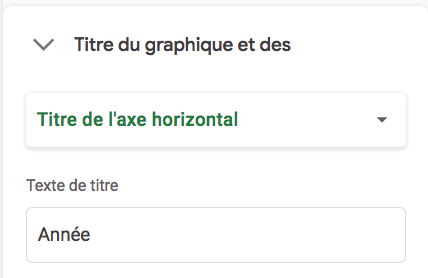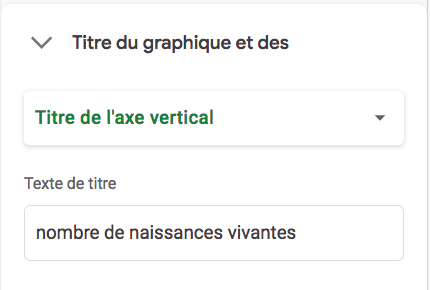« Personnaliser » le graphique¶
Titre du graphique et des axes¶
Nous allons ici le menu déroulant pour paramétrer différents éléments :
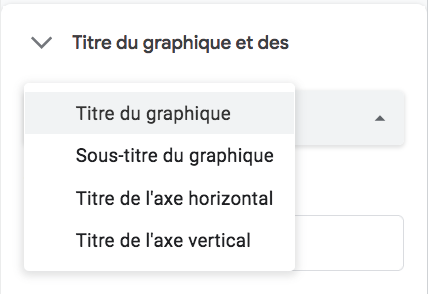
Série¶
Dans un premier temps, on va s’assurer de sélectionner la série voulue :
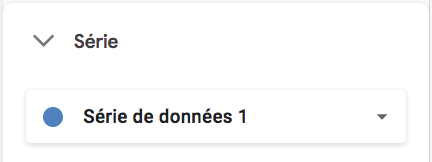
taille des points¶
Ici, afin d’améliorer la lisibilité, nous allons diminuer la taille des points à un diamètre de 2 points.
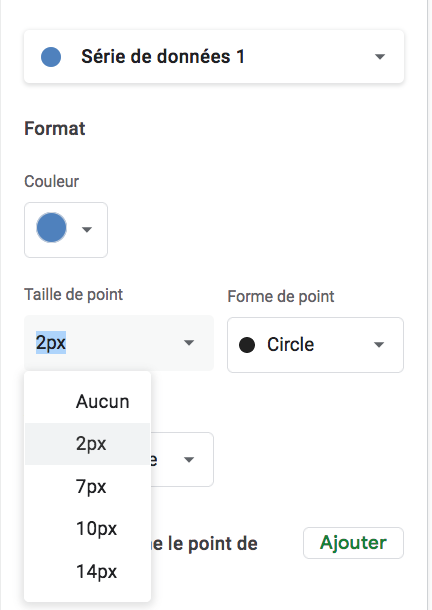
Courbe de tendance¶
On peut maintenant afficher une courbe de tendance selon le type de donnée.
Ici on prendre une courbe polynomiale à 3 degrés.
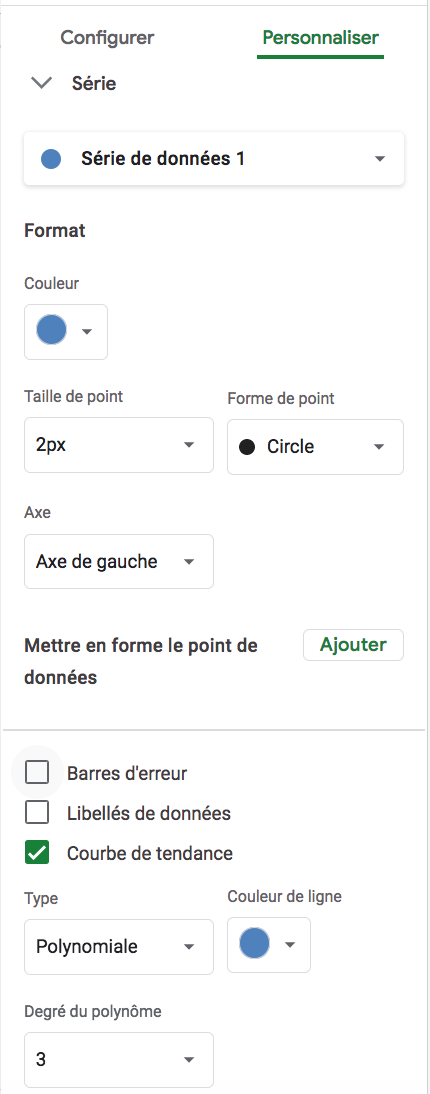
Note
Ici j’ai choisi une courbe polynomiale de la manière suivante :
- il s’agit de données variables
- le polynôme à trois degrés colle mieux aux donnée qu’un polynôme à deux degrés ou qu’une régression linéaire
Je ne suis pas spécialiste de la question, voyez la documentation sur ce point ici.